 |
|||
 |
 |
 |
 |
 |
| Manual Shop | ||||
[ Windows 10 / Windows 10 Pro ]
Microsoft Edge の お気に入り/ブックマークのバックアップ方法
| Windows Mamual |
| Microsoft Edge |
| このほかの Microsoft Edge |
| Microsoft Edge 88 |
| advertisement |
| WEB Site QR Code |
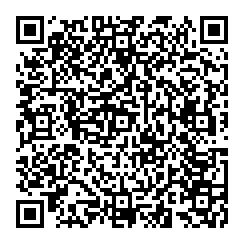 |
| English Edition |
| advertisement |
| Spanish Edition |
| advertisement |
| Chinese Edition |
| advertisement |
[ Microsoft Edge 44.17763.1.0 にもとづいて説明します。 ]
1. タスクバーの「Microsoft Edge」アイコンをクリックします。
![]()
2. 「Microsoft Edge」を起動しましたら、画面右上側の 「設定など(Alt+X)」をクリックします。
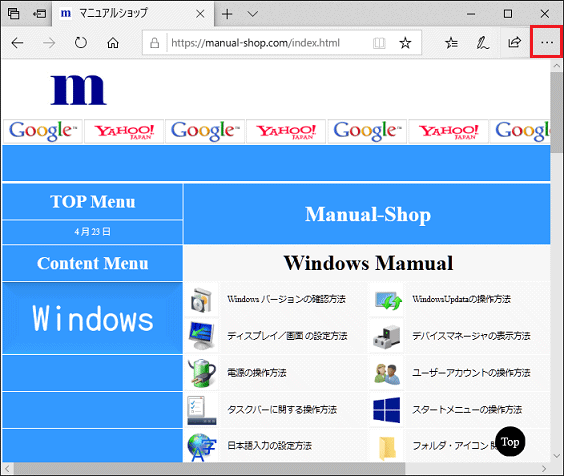
3. 表示されたメニューの「設定」をクリックします。
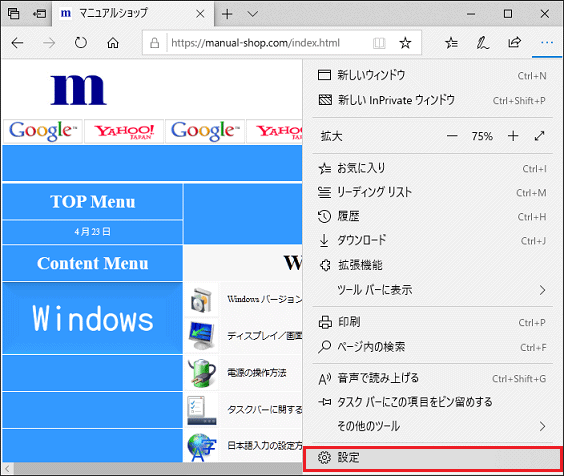
4. 「お気に入りとその他の情報を転送する」項目の「インポートまたはエクスポート」ボタンをクリックします。
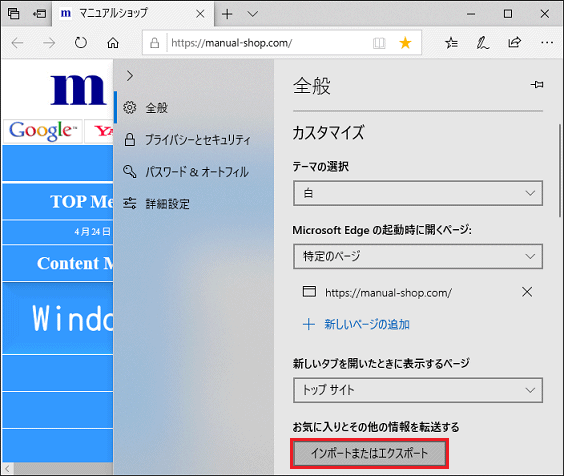
5. 「インポートまたはエクスポート」の画面が表示されましたら、上下の「スクロールバー」をクリックしたまま、
下側へ画面をスクロールします。
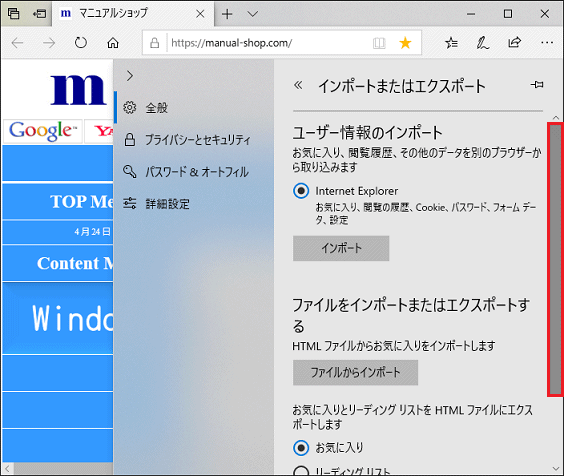
6. 「お気に入りとリーディング リストをHTML ファイルにエクスポートします」の設定を確認して、
「ファイルにエクスポート」ボタンをクリックします。
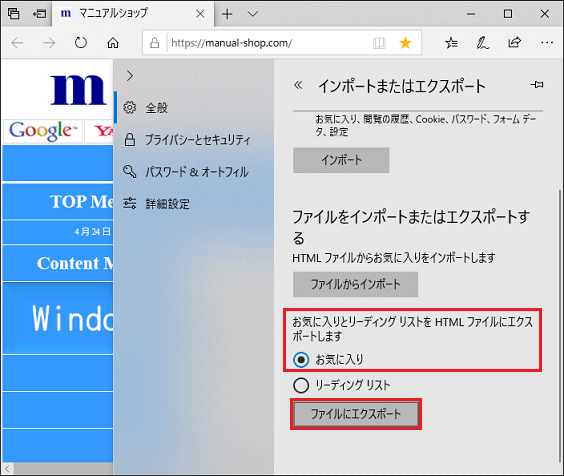
・「お気に入りとリーディング リストをHTML ファイルにエクスポートします」の設定
・「お気に入り」を選択します。
7. 「名前をつけて保存」の画面が表示されましたら、保存先をデスクトップにするため、「デスクトップ」をクリックします。
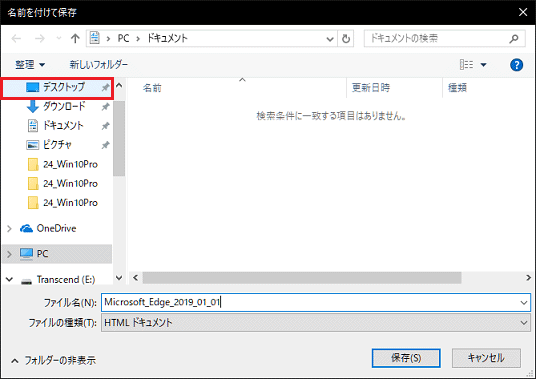
8. 保存先の設定をデスクトップにしましたら、 「保存(S)」ボタンをクリックします。
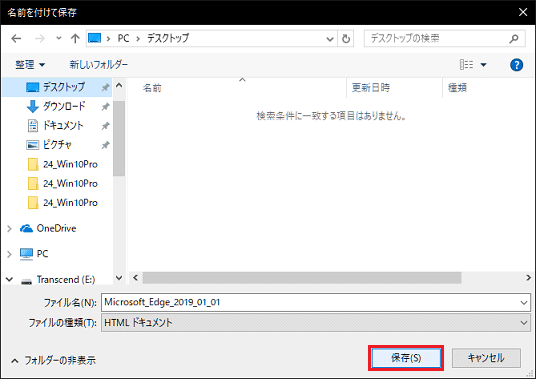
・「ファイル名」は自動的に「Microsoft _Edge_西暦_月_日」(保存日)となります。
9. 「お気に入り」のエクスポートが完了しましたら、 「設定など(Alt+X)」をクリックします。
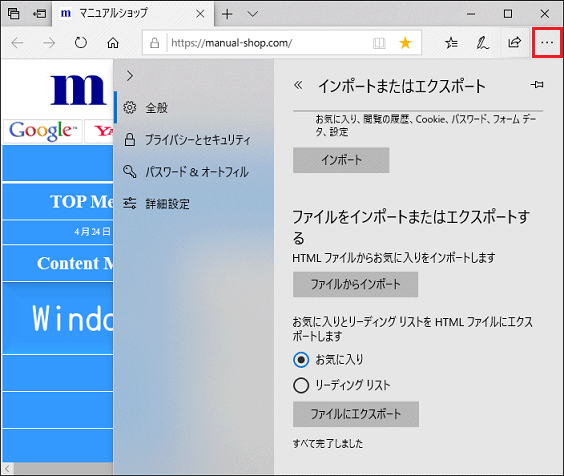
10. 「Microsoft Edge」の画面に戻りましたら、「閉じる」ボタンをクリックします。
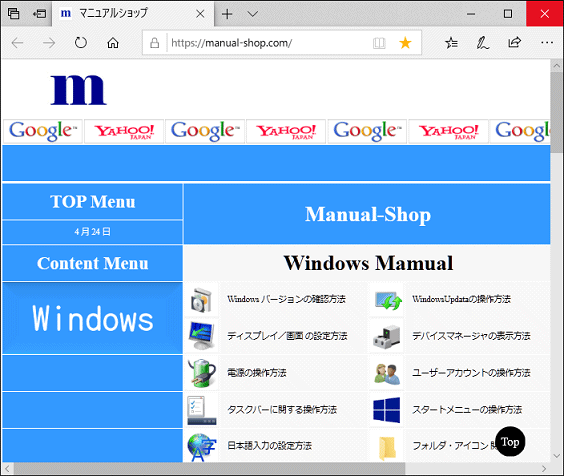
11. デスクトップにバックアップした 「Microsoft _Edge_西暦_月_日」ファイルがあることを確認してください。
(拡張子は、HTML形式です。)
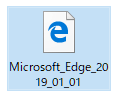
※ このバックアップファイルを他のPCへ移動し、復元ファイルとして使用してくだい。
以上が Microsoft Edge の お気に入り/ブックマークのバックアップ方法 です。